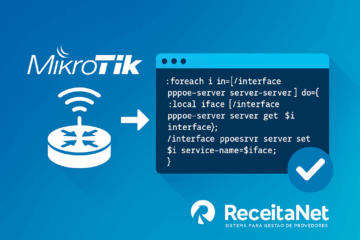SEGURANÇA 2 FATORES OTP
🔐 Configuração da Autenticação em Duas Etapas
Ativar o 2º fator evita acessos indevidos, mesmo que sua senha seja descoberta. É uma camada extra de proteção essencial.
🎥 Vídeo Passo a Passo
Veja como ativar em poucos minutos:
🔐 Importante sobre 2FA
Ao ativar o duplo fator de autenticação, todos os usuários ativos serão automaticamente obrigados a usá-lo.
⚠ Mesmo após desativar essa função, quem já estava ativo continuará com a exigência do 2FA para acessar.
Exemplo prático:
- ✅ Ativou 2FA? Todos os usuários ativos passam a usar imediatamente.
- ❌ Desativou depois? Esses usuários continuam obrigados a usar 2FA.
Para retirar a exigência de um usuário, solicite no grupo da sua empresa.
⚙️ Passos de Configuração
1️⃣ Acesse a tela de configuração
Na Tela Inicial > Canto Superior Direito > Clique na engrenagem.
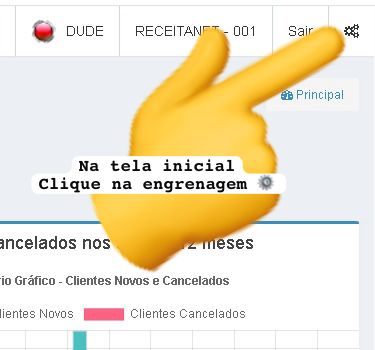
2️⃣ Ative o 2FA para sua empresa
Responda _SIM_ ou _NÃO_ para cada grupo de usuários:

3️⃣ Baixe o Google Authenticator
🔒 Proteja sua conta com o app Google Authenticator!
- 📲 iOS: App Store
- 🤖 Android: Google Play
- ▶️ Abra o app e toque em “Começar” ou no “+” ➕
- 🔑 Escolha escanear QR code ou inserir chave secreta
- 🔍 No ReceitaNet acesse Configurações → Segurança → Autenticação em 2 fatores → “Configurar por aplicativo”
- 📷 Escaneie o QR code ou cole a chave
- ⏱️ Digite o código de 6 dígitos (renova a cada 30s)
- 📝 Anote sua chave de recuperação em local seguro
4️⃣ Resetar 2FA de um usuário
Se precisar resetar o 2FA para outro dispositivo, use o botão de “Redefinir”:
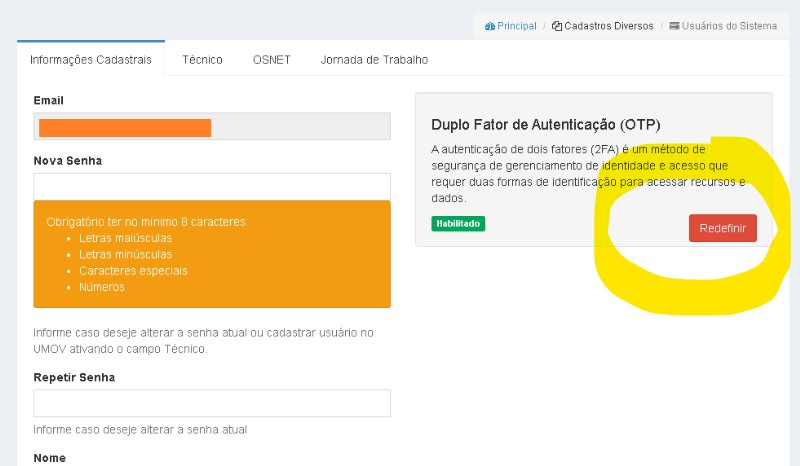
5️⃣ Ativar 2FA para usuário individual
Se não está no padrão da empresa, ative apenas para um usuário:
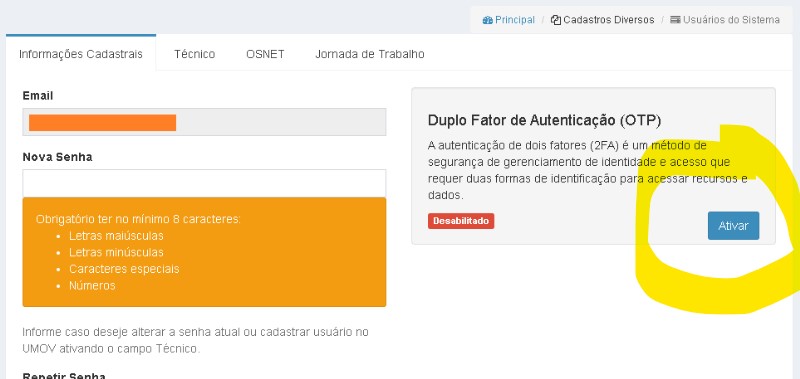
✅ Conclusão
✅ Pronto! A partir de agora sua conta ReceitaNet está protegida por autenticação em dois fatores.
🔔 Inscreva-se no Canal do YouTube da ReceitaNet e deixe o seu LIKE 👍